一、 打开IIS管理器
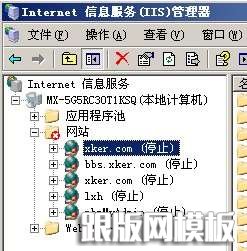
二、 选中要设置的网站单击属性,打开站点属性菜单

三、 单击HTTP头选项卡
四、 单击 启用内容过期
如:设置30分钟后过期,此时间段后过期项中填30,单位选择分钟

通过以上操作,完成对整个网站CACHE时间的自定义设置,另外也可以针网站的某个目录设置CACHE时间,如针对图片目录设置,在第一步选择站点时,改成选择图片文件夹,再选择属性,后续操作与3-4一样。
本站部分内容来源互联网,如果有图片或者内容侵犯您的权益请联系我们删除!
一、 打开IIS管理器
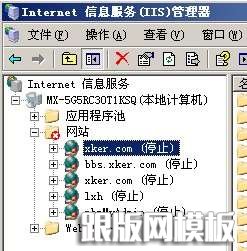
二、 选中要设置的网站单击属性,打开站点属性菜单

三、 单击HTTP头选项卡
四、 单击 启用内容过期
如:设置30分钟后过期,此时间段后过期项中填30,单位选择分钟
